趣百科小编百草发现,有时候在使用excel打印表格时,会遇到表格框线消失的情况,给用户造成困扰。要解决这个问题,可以通过简单的操作来恢复表格的框线显示。接下来,我们将详细介绍几种解决方法,帮助您轻松应对excel表格框线消失的情况。
1、打开一份需要打印的文件,如下图所示。
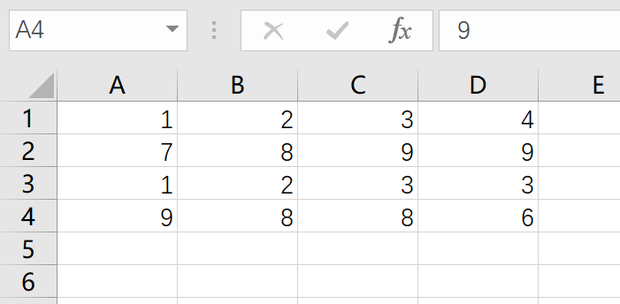
2、选中所有需要的内容区域,如下图所示。
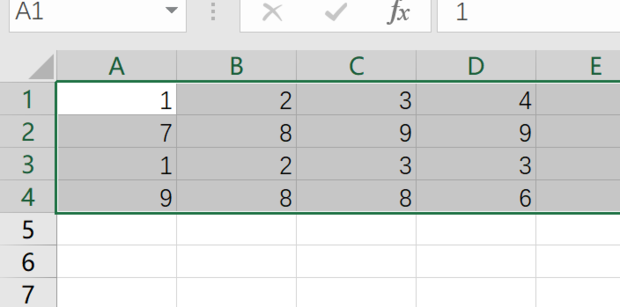
3、单击鼠标右键,选择“设置单元格格式”选项,如下图所示。
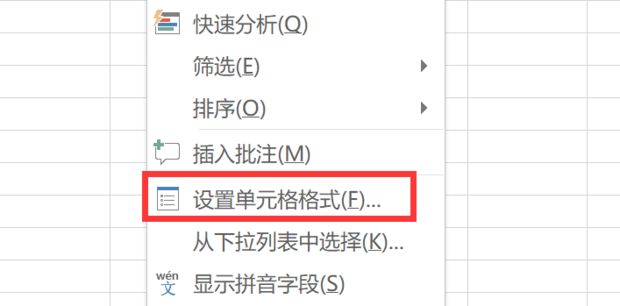
4、点击窗口上方的“边框”选项,如下图所示。

5、在左侧的线条样式中选择细实线图样,如下图所示。
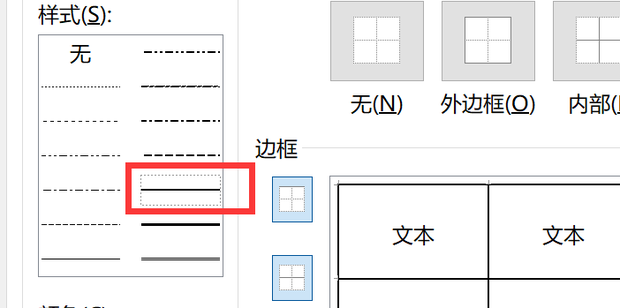
6、选择“外边框”以及“内部”选项,如下图所示。
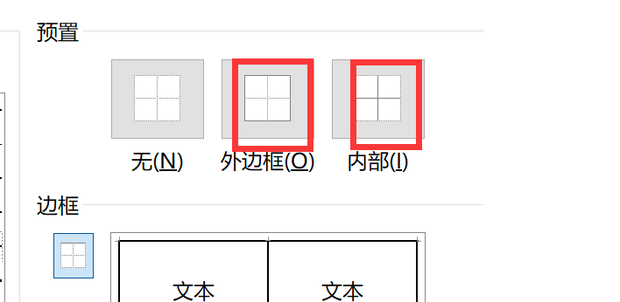
7、点击“确定”即可成功填加了表格框线,如下图所示。
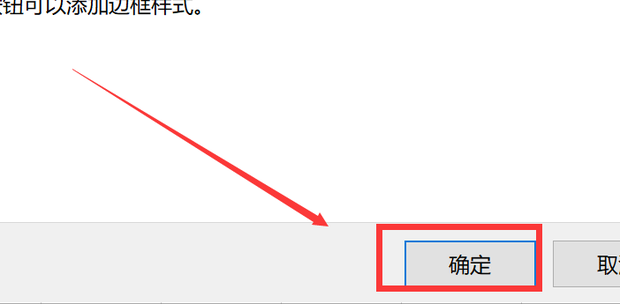
8、此时就可以看到有内容部分边框颜色变成了黑色,之后在打印时便会出现边框。
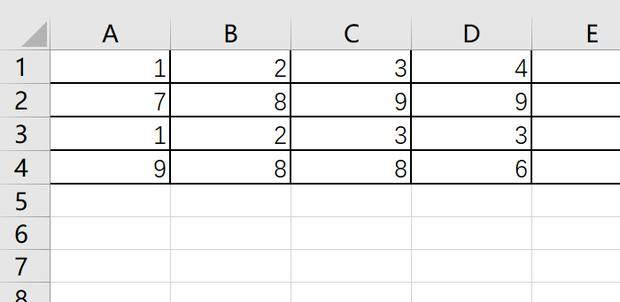
以上就是excel打印表格框线消失怎么办的详细内容,更多请关注小编网其它相关文章!

